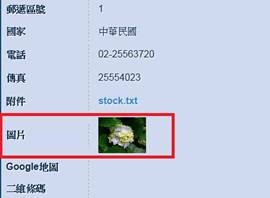9-2圖片上傳
同樣上傳圖片也類似的設置,同樣以mCustomers為例。右擊dfMaster,Edit Columns。選擇Picture,將Editor屬性設置為file:
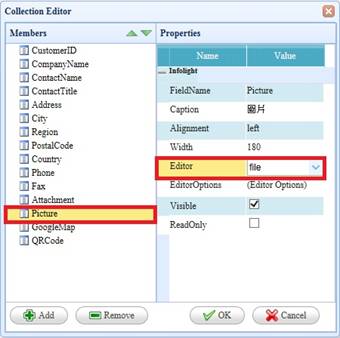
Step1>
點擊EditorOptions屬性,設置為png|jpg(代表可上傳檔案類型為png和jpg),UploadFolder(上傳文件目錄)設置為Image,然後OK。
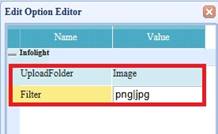
Step2>
右擊dgview,再Edit Columns。
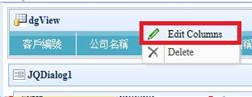
Step3>
選中Picture,將Format屬性設置為:image,folder:Image,height:60按OK按鈕,最後存檔。
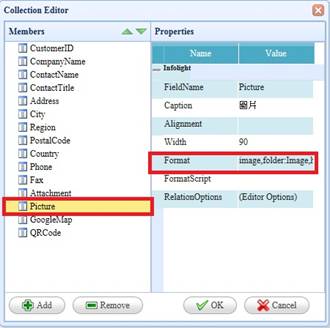
Step4>
使用Preview查看效果,編輯第一筆,可見圖片可上傳附件:
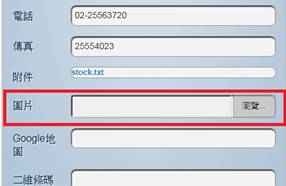
Step5>
瀏覽之後按開啟舊檔自動上傳後欄位會有值,然後按提交按鈕。
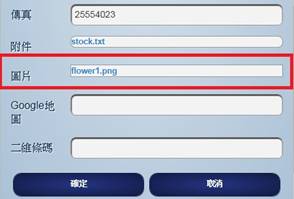
Step6>
在第一筆的圖片中可見剛剛上傳的圖片。